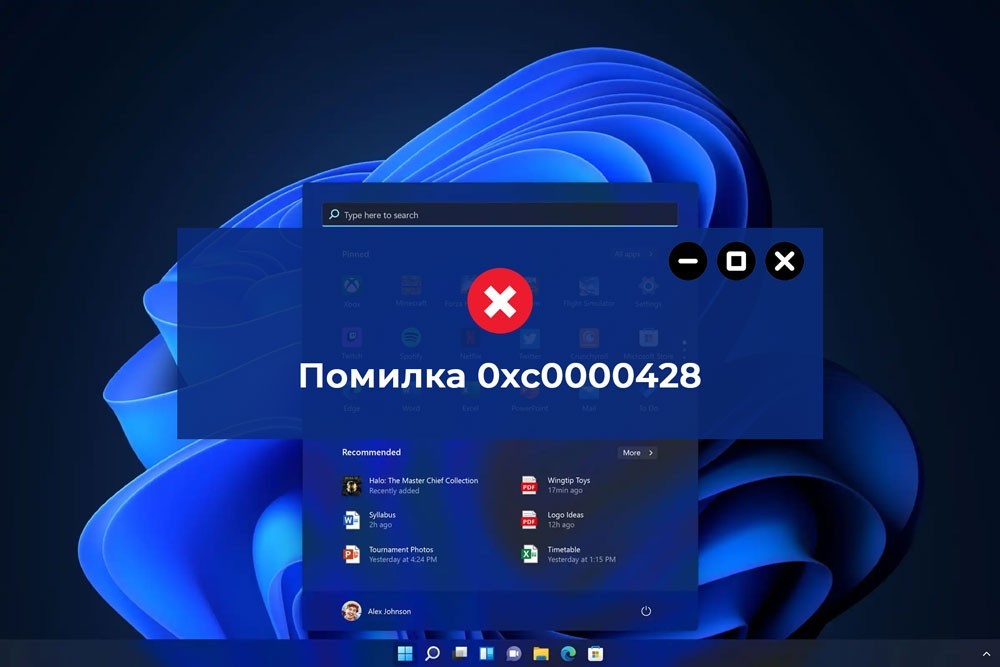
Останнім часом помітний відсоток користувачів «Вікон», що встановлює або навіть просто запускає свою ОС, стикається із загальною помилкою із заголовка нашої статті. Повідомлення в ній говорить про неможливість перевірки цифрового підпису якогось із файлів. Найчастіше це файл одного із драйверів системи або її завантажувача.
Ця стаття стане у нагоді тим, хто хоче розібратися у можливих причинах, а також знайти прості способи виправлення ситуації.
Можливі причини
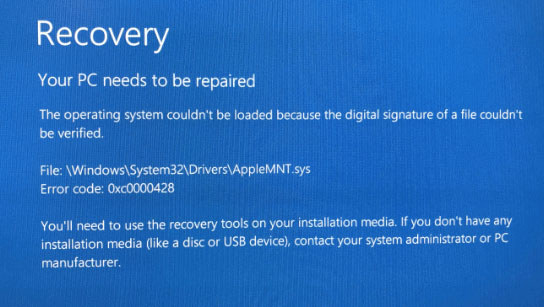
Головний винуватець проблеми (відсутність підпису або неправильний підпис) завжди вказується в самому повідомленні про помилку. Але важливо розуміти, чому це проявляється в принципі:
- Якщо проблема виникла при встановленні ОС — найчастіше винуватцем є неоригінальні образи системи з модифікованими файлами.
- Якщо помилка «вискочила» при завантаженні раніше працюючої ОС, сталося пошкодження даних конфігурації завантаження.
- Якщо кілька драйверів конфліктують між собою через несумісність або якісь драйвери не мають підпису (зазвичай у повідомленні про помилку є вказівка на проблемний елемент з розширенням .sys).
- Якщо файли на системному диску були пошкоджені.
- Якщо раніше використовувалося стороннє програмне забезпечення, що відновлює завантажувач операційної системи.
Кожен конкретний випадок є індивідуальним, але більшість проблем описуються одним із пунктів зі списку вище.
Виправлення помилки під час запуску
Вхід у середовище відновлення Windows 11 — це перше, що потрібно зробити, коли помилка проявилася під час чергового старту ОС. Робиться це:
- через кнопку на екрані помилки (але вона досить часто не працює);
- через кілька спроб увімкнення зі збоєм, коли пристрій ініціює відновлення системи (невдале), після чого на екрані з'явиться вікно Автоматичного відновлення з розділом «Додаткові параметри», ним і потрібно скористатися;
- через кілька примусових вимкнень комп'ютера (тривале натискання кнопки живлення), після чого середовище відновлення запуститься автоматично;
- через завантажувальну флешку з ОС, де у вікні з Вибором варіанта установки потрібно буде натиснути на пункт «Відновити мій комп'ютер» замість пункту про установку.
Після того, як вдасться потрапити в середовище відновлення, варіанти дій такі:
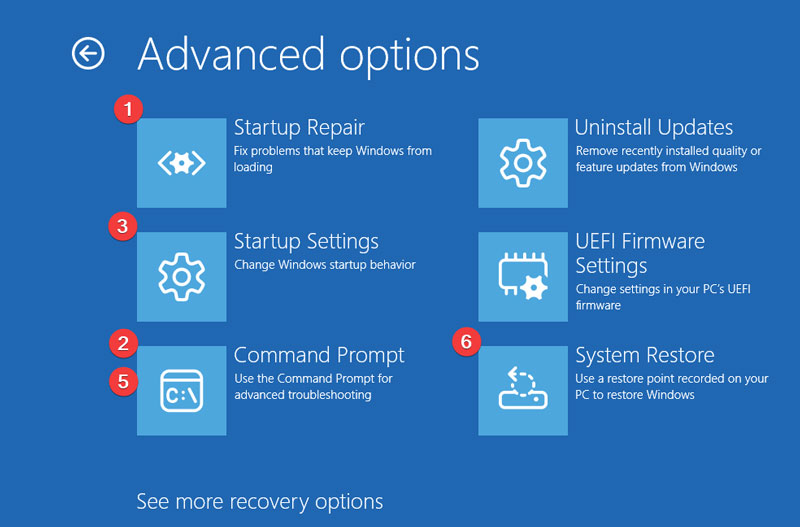
- Скористатися інструментом «Відновлення під час завантаження» — не панацея, але певній кількості людей допомагає з першого ж разу.
- Перейти до командного рядка, щоб відновити дані конфігурації завантаження системи. Спочатку потрібно призначити букву диска розділу із завантажувачем такими командами: 1) diskpart; 2) list disk; 3) select disk 0; 4) list partition; 5) select partition X; 6) assign letter = Z.
Далі використовуємо команду bcdboot C:\Windows/s Z:/f UEFI та тестуємо результат.
- Скористайтеся розділом «Параметри завантаження», де вибрати пункт «Перезавантажити». Далі натиснути на F7 або 7, що дозволить одноразово запустити систему без перевірки цифрового підпису, щоб спробувати вже всередині ОС без зайвих проблем видалити останні оновлення драйверів (як для пристроїв, так і для програм типу антивірусів).
- Просте відключення перевірки цифрового підпису можна зробити і через ряд сторонніх програм із зручним інтерфейсом. Однією з найпопулярніших є EasyBCD.
- Також можна спробувати перевірку та відновлення системних файлів через той самий командний рядок:
sfc /scannow /offbootdir=C:\ /offwindir=C:\Windows
- У розділі «Відновлення системи» можна знайти ранню точку за датою (якщо вони створювалися) і просто відкотити Windows до стану, коли проблем не спостерігалося.
- Крайній варіант — відключення Secure Boot у BIOS. Деяким це допомагає, але варіант не рекомендується, оскільки піддає пристрій ризикам безпекового характеру.
Але навіть якщо нічого не допомогло, є ще кризове рішення, яке точно вирішить проблему, хоч і великою ціною — скидання системи або її повна переустановка.
Виправлення помилки під час встановлення
А тепер давайте обговоримо те, як боротися з цією ж помилкою, але тоді, коли вона проявляється при встановленні системи:
- Використовуйте виключно офіційний і, за можливості, актуальний образ ОС. Якщо ви записували його через одну програму, спробуйте якусь іншу з рекомендованих.
- Якщо принципово використовувати старий образ системи або якусь неоригінальну збірку, то часто допомагає відключення Secure Boot у BIOS або EUFI.
- Якщо це можливо, вибирайте чисте встановлення системи, підключивши до комп'ютера лише один накопичувач.
- Коли на носії є інша система або залишкові розділи / завантажувачі від старої системи, це також може бути джерелом проблеми.
- Найменш імовірним, але можливим винуватцем виникнення помилки може бути проблемний USB-роз'єм, через який підключається інсталяційна флешка.
Якщо досвіду для усунення проблеми не вистачило або помилка 0xc0000428 зберігається навіть після всіх дій, рекомендованих у цій статті, можете спробувати замовити обслуговування комп'ютерів у Києві від NIT-Services. Ми допомагаємо як великим бізнес-замовникам зі значною кількістю техніки, так і приватним клієнтам із домашніми пристроями.
